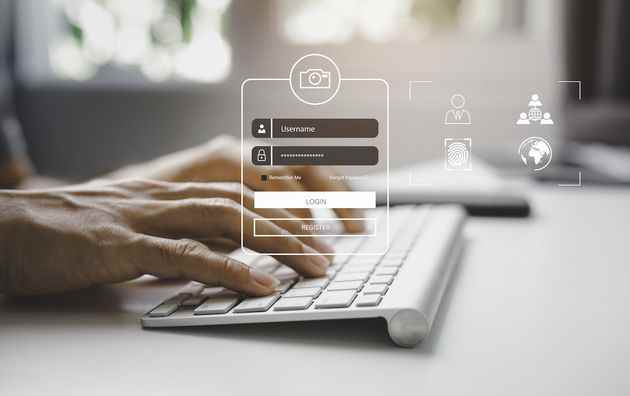Web’de güvenlik garanti edilmekten uzak olsa da, parola anahtar zincirinizi depolamak ve korumak için bir parola yöneticisi kullanma ihtiyacını (tekrar) hatırlamakta fayda var. Parola yöneticisi olmadan gitmenin gerçekten riskli göründüğü bir noktaya bile ulaştık.
Bununla birlikte, Apple’ın işletim sistemi olan macOS çalıştıran bir mac bilgisayar kullanıyorsanız, yerleşik bir araçla parolalarınızı yönetmenin bir yolu vardır. Bu, macOS’te yerleşik olarak bulunan ve Apple’ın çoğu ev uygulaması gibi geleneksel, kullanıcı dostu bir şekilde kullanıma hazır olan Anahtar Zinciri Erişim aracıdır.
Hala parola yöneticilerinin derinliklerine atlamaya hazır değilseniz, Apple en azından verilerinizi korumak için gerektiğinde size kullanıma hazır bir seçenek bırakıyor – ve bunun için iCloud’a bile ihtiyacınız yok. ! ZDNet’in yazısı, Anahtar Zinciri Erişimi aracını nasıl açacağınızı ve macOS’ta kayıtlı bir parolayı bulmak (ve hatta değiştirmek) ve hatta yeni bir anahtarlık öğesi oluşturmak için nasıl kullanacağınızı anlatır. Bizi takip etmek ve güvenliğinizi artırmak için ihtiyacınız olan tek şey bir Apple dizüstü veya masaüstü bilgisayar.
Anahtar Zinciri Erişimi aracını açma
Anahtar Zinciri Erişimi aracını açmak için Dock’ta bulunan Başlatma Çubuğuna tıklayın. Oradan anahtarlık yazın, ardından Anahtarlık Erişimi simgesini tıklayın. Açılan pencerede, anahtar zincirinizi ve macOS’te kaydedilmiş tüm girişleri ortaya çıkarmak için Parolalar sekmesini tıklayın. Yerel olarak kaydedilmiş tüm parola girişlerini görüntülemek için sol gezinme alanında Yerel Öğeler’i tıkladığınızdan emin olun.
Anahtar Zinciri Erişim Aracında Parola Görüntüleme
Görüntülemek istediğiniz girişi bulmak için listeyi kaydırabilir veya arama aracını kullanabilirsiniz. Söz konusu girişi bulduktan sonra, çift tıklayın veya sağ tıklayın ve ortaya çıkan menüden Bilgi Al’ı tıklayın.
Bu girişle ilgili tüm bilgileri içeren yeni bir pencere açılır. Gördüğünüz gibi şifre gizli. Girişin parolasını görüntülemek için Parolayı Göster’e tıklayın ve istendiğinde kullanıcı hesabı parolanızı yazın. Parola daha sonra alanda görünür. Daha sonra panoya kopyalayıp kullanabilir veya (gerekirse) değiştirebilirsiniz.
Şifreyi değiştirmek için orada olanı silin ve yeni girişi yazın. Şifreyi değiştirdikten sonra Değişiklikleri Kaydet’e tıkladığınızdan emin olun, şifre güncellenecektir.
Şifre girişi oluşturma
Keychain Access’te yeni bir parola oluşturmak da aynı derecede kolaydır. Parolalar sekmesinde, Yerel Öğeler’i ve ardından üstteki Yeni simgesini (diyagonal çizgili küçük kare) tıklayın. Yeni pencere göründüğünde, anahtarlık öğesi için bir ad (veya URL) yazın, bir hesap adı (bir kullanıcı adı) ekleyin ve ardından öğeyle ilişkili parolayı yazın.
Parola gücü göstergesine dikkat edin. Her zaman güçlü şifreler kullanmalısınız. Parolanız zayıf veya geçerliyse, Mükemmel bir puan alana kadar zorlaştırın. Yeni girişi kaydetmek için Ekle’ye tıklayın.
macOS’te bir parola girişini bulmak/değiştirmek ve hatta yeni bir giriş oluşturmak için yapılması gereken bu kadar. Tam özellikli bir parola yöneticisine geçmeye hazır değilseniz, en azından, atılmaya hazır olana kadar Anahtarlık Erişimi aracını kullanmaya başlamalısınız… ve parolalarınıza hak ettikleri güvenliği getirmelisiniz!
Kaynak : ZDNet.com